FW325R初次设置必须用电脑吗
相关话题
FW325R初次设置必须用电脑吗?昨天在论坛上卡到好多朋友都在问这个问题,今天小编与大家分享下FW325R设置的具体操作步骤,有兴趣的朋友不妨了解下。
FW325R初次设置是否必须用电脑
路由器第一次使用需要设置之后才能正常使用,如果购买的路由器属于智能路由器或者支持使用手机设置的路由器,那么初次可以使用智能手机等设备完成设置,之后就可以正常使用,这种情况下,没有电脑,路由器照样可以正常设置使用。
路由器第一次使用需要设置之后才能正常使用,如果购买的路由器属于智能路由器或者支持使用手机设置的路由器,那么初次可以使用智能手机等设备完成设置,之后就可以正常使用,这种情况下,没有电脑,路由器照样可以正常设置使用。
如果购买的路由器属于传统普通路由器,无法通过智能手机等无线设备完成初始设置的话,就必须借助电脑设置,才可以正常使用。这种情况,没有电脑,路由器是无法使用的,因为第一次使用,需要先使用电脑连接,完成设置。
对于传统路由器,又没有电脑的朋友,如果身边朋友有电脑(笔记本)可以借来连接路由器设置一下,设置好了路由器就可以使用,之后就无需连接电脑了。
无线路由器完全可以用手机设置的,不在乎是第几次。和用电脑设置基本相同,方法是:连接好路由器线路并接通电源,用手机搜索到wifi信号,在手机浏览器的地址栏输入路由器的ip地址,进入登录界面,输入用户名、密码(这三项都在路由器机身有标注的)登录路由器,进入设置界面,点击设置向导,自动检测连接方式,依次输入上网账号、密码,点击完成重启路由器就完成了。如果需要设置无线上网密码,自己设定一个就行了。
FW325R设置方法
第一步、连接迅捷FW325路由器
1、电话线上网:用户需要准备2根网线,一根网线用来连接ADSL Modem(宽带猫)与迅捷FW325R路由器的WAN接口;另一根网线用来连接计算机与迅捷FW325R路由器的LAN接口(1/2/3/4中的任意一个都可以)。
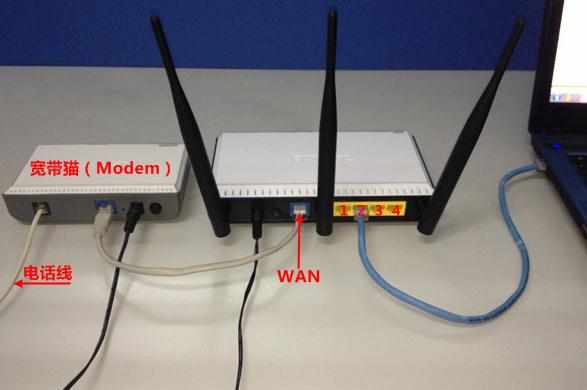
电话线接入上网时,迅捷FW325路由器正确连接方式
2、光纤上网:用户需要准备2根网线,其中一根网线用来连接光猫与迅捷FW325R路由器的WAN接口,另一根网线用来连接计算机与迅捷FW325R路由器的LAN接口(1/2/3/4中的任意一个都可以)。
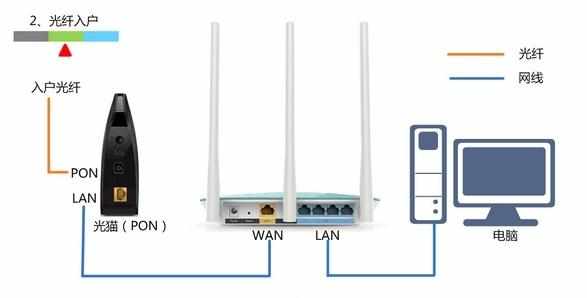
光纤接入上网时,迅捷FW325路由器正确连接方式
3、网线入户上网:用户需要准备1根网线,先把宽带运营商提供的入户网线插在迅捷FW325R路由器的WAN接口,再把准备的这根网线,一头连接电脑,另一头连接迅捷FW325R路由器的LAN接口(1/2/3/4中的任意一个都可以)。

入户宽带网线接入上网时,迅捷FW325路由器正确连接方式
注意问题:
(1)、按照上诉方式连接迅捷FW325R路由器后,电脑暂时不能上网了;当迅捷FW325R路由器设置联网成功后,电脑自动就可以上网了。
(2)、很多新手用户有疑惑,这样连接后电脑都不能上网了,怎么能够设置路由器呢?这里说一下:设置路由器的时候,不需要电脑能够上网,只要电脑连接到路由器1、2、3、4口中的任意一个,电脑就能够进入路由器设置界面,设置路由器联网的。这个涉及到局域网通信原理,不要问为什么,按照教程操作就可以了。
(3)、另外,请确保用来连接电脑-路由器;路由器-猫(光猫)的网线是可以正常使用的;如果网线有问题,可能会导致无法登录到迅捷FW325R的设置界面,或者设置后无法上网的问题。
第二步、设置电脑IP地址
在对迅捷(FAST)FW325R路由器进行设置之前,需要需要先把电脑IP地址设置为:自动获取(动态IP),如下图所示。一般情况电脑IP地址默认就是自动获取,不过为了保险起见,建议大家检查设置一下;如果不知道怎么设置,可以参考教程:电脑动态IP地址设置方法

把电脑IP地址设置为自动获得
第三步、设置迅捷FW325R路由器上网
1、输入登录地址
在浏览器地址栏中输入:falogin.cn,然后按下键盘上的回车(如果按下回车键后,无法打开设置界面,请参考教程:falogin.cn进不去/打不开的解决办法【图文】教程)

在浏览器中输入falogin.cn
2、创建登录密码
按下回车键后,会弹出如下图所示的页面,提示设置登录密码。用户自己为你的路由器设置一个登录密码,然后点击向右的箭头
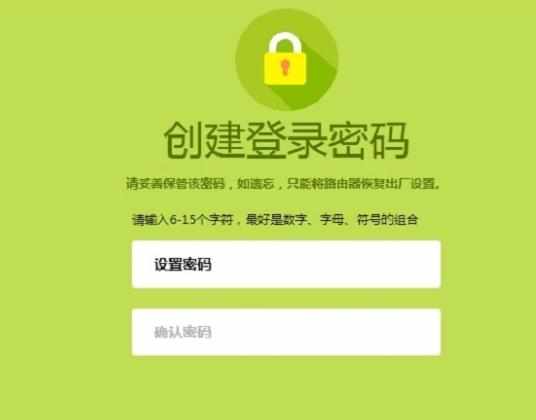
为迅捷FW325R路由器创建登录密码
3、上网设置
重要说明:
这里有一个“上网方式”的选择,选项内容有:宽带拨号上网、固定IP地址、自动获取IP地址,很多用户在这里选择错误。“上网方式”是由你自己办理的宽带类型决定的,不能随便选择。下面告诉大家如何判断你的宽带属于哪一种上网方式
(1)、宽带拨号上网
如果宽带宽带业务后,宽带运营商提供了 宽带账号、宽带密码给你,并且在未使用路由器的时候,电脑上需要用“宽带连接”(或者类似的拨号程序),填写宽带账号、密码进行拨号上网。
如果你的宽带情况与上面介绍的一致,“上网方式”就应该选择:宽带拨号上网——>然后填写宽带运营商提供的宽带账号、宽带密码——>点击:箭头继续
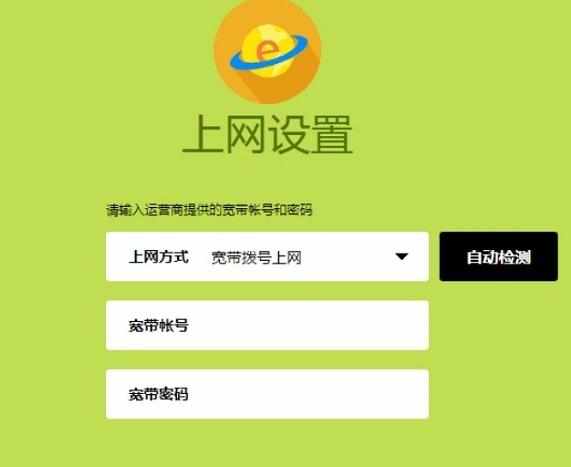
迅捷FW325R路由器 宽带拨号上网设置
(2)、自动获取IP地址
如果在未使用路由器的时候,只需要把宽带网线连接到电脑的网口,电脑就能上网。这种情况,说明你的宽带类型就是:自动获取IP地址上网。
这时候请在“上网方式”选择:自动获取IP地址——>点击:箭头,如下图所示
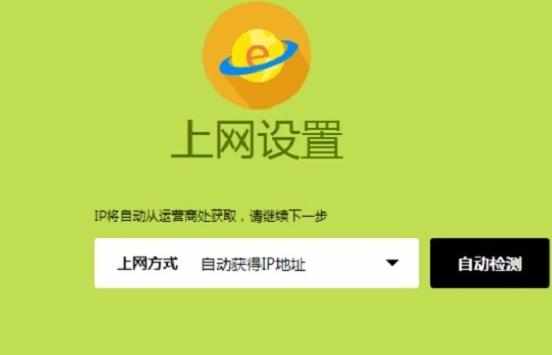
迅捷FW325R路由器 自动获取IP地址上网设置
(3)、固定IP地址
如果办理宽带业务后,宽带运营商给你提供了一个固定IP地址、子网掩码、网关、DNS地址,并且在未使用路由器时,需要在电脑本地连接(以太网)中,填写这些信息,如下图所示,然后电脑就能上网。
这时候请在“上网方式”选择:固定IP地址——>然后填写宽带运营商提供的IP地址、子网掩码、网关和DNS服务器地址——>点击:箭头。
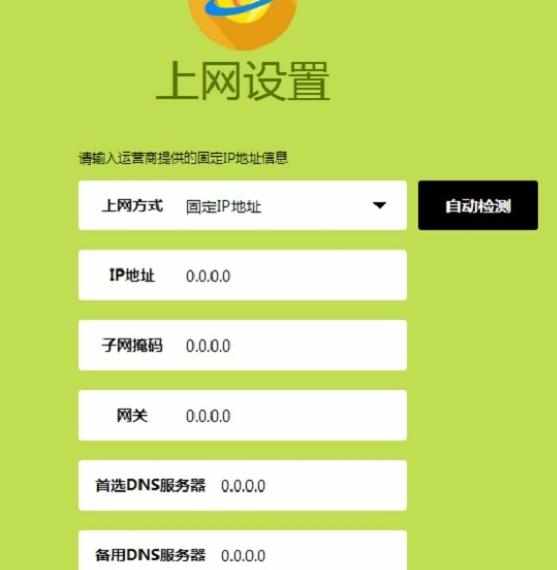
迅捷FW325R路由器 固定IP地址上网设置
4、无线网络设置
在下图所示的界面中,用户自己设置迅捷FW325R路由器的无线网络名称、无线密码
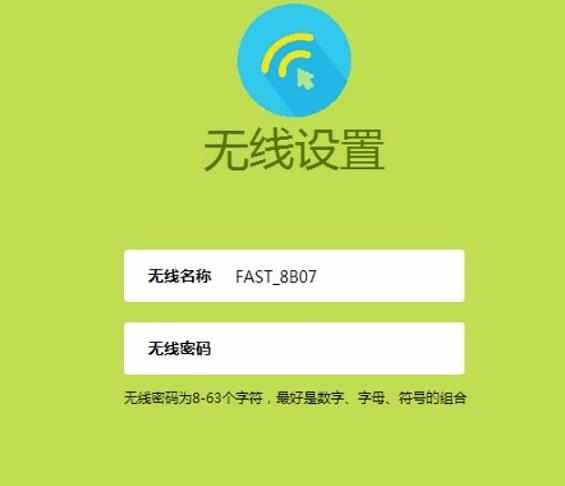
设置迅捷FW325R路由器上的 无线网络
5、设置完成
点击ˇ,完成设置向导
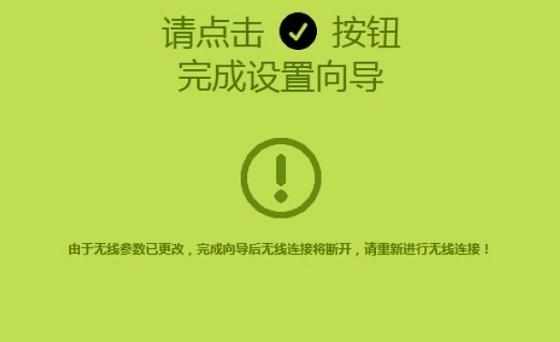

FW325R初次设置必须用电脑吗的评论条评论